几何画板添加自定义工具图文教学
时间:2021-03-03 14:37:14 作者:无名 浏览量:56
几何画板为从三年级到大学的各个级别的学生提供了一种有形的,可视化的方式来学习数学,从而提高他们的参与度、理解力和成就,给小学数学的课堂教学带来了较多的乐趣和参与性,可以操纵分数,数字线和几何图案的动态模型,实现“数形结合”思想的一个有效的辅助教学工具, 有很强的实用性,既减轻教师的工作负担,从而建立他们对代数的注备,可以用鼠标拖动图形上的任一 元素(点、线、圆),而事先给定的所有几何关系(即图形的基本性质) 保持不变,把抽象的教学知识形象化、具体化,提高了学生学习的热情和积极性, 进而提高了数学教学质量和效率,需要的朋友赶紧下载体验吧!
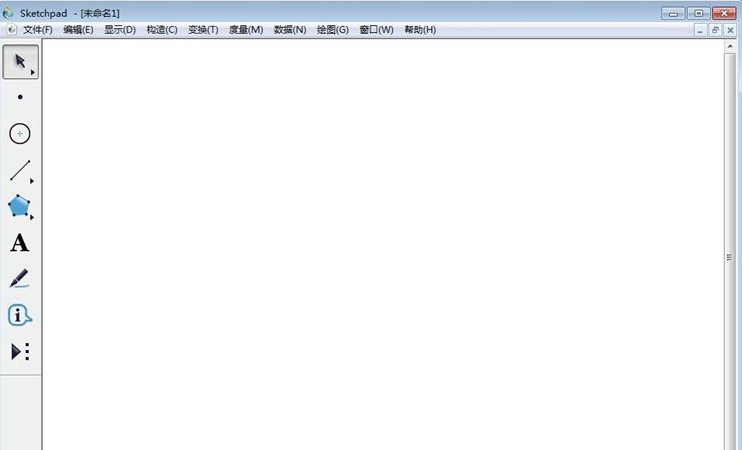
几何画板怎样添加自定义工具
几何画板作为专业的绘图工具,如果能在里面添加基本的自定义工具,那样就可以提高制作课件的效率,本节就给大家讲解在几何画板中添加自定义工具的方法,让它具备此快捷功能。
步骤一 首先,你需要下载一个装有各种自定义工具的文件夹Tool Folder,点击此链接可以直接下载:http://pan.baidu.com/s/1kTKQWJl。
步骤二 将下载的工具文件夹Tool Folder放到几何画板绘图工具的安装目录下,打开几何画板软件,在自定义工具点击“选择工具文件夹”。
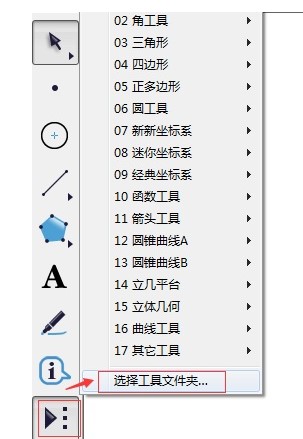
几何画板添加自定义工具图文教学图2
步骤三 在弹出的对话框中找到你放在安装目录下的工具文件夹Tool Folder,单击选中该文件,如下图所示。
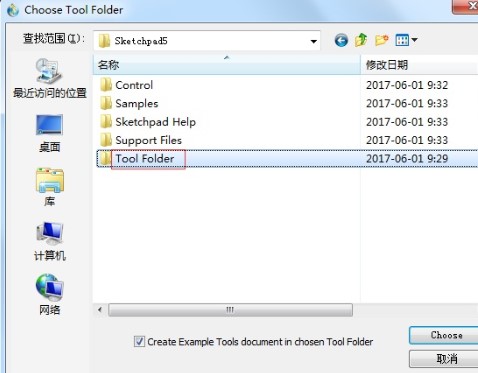
几何画板添加自定义工具图文教学图3
步骤四 双击打开这个文件夹,点击右下角的“选择”按钮即可,如下图所示。
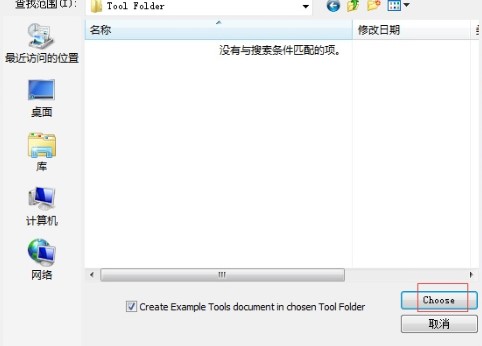
几何画板添加自定义工具图文教学图4
步骤五 稍等片刻,就会弹出添加成功的提示窗口(如下图所示),点击“确定”即可。
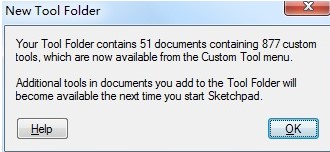
几何画板添加自定义工具图文教学图5
温馨提示:若弹出提示“所请求的文件无法创建”的对话框,只需按确定即可。
这样,就可以在几何画板左侧的自定义工具下添加许多做好的基本绘图工具了(如下图所示),就可以用鼠标选择任意工具在绘图区域进行操作。
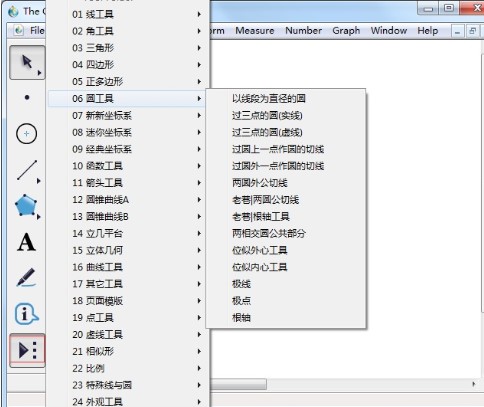
几何画板添加自定义工具图文教学图6
按照上面的方法,几何画板自定义工具就添加好了,只需关闭几何画板重新打开,再次单击自定义工具按钮,在弹出的工具窗口会发现已经添加了工具包,含有大量的基本图形,这些可以为广大用户在绘图时提供方便,这样就无需苦苦地寻找几何画板破解版了
几何画板 5.0.6.5 官方版
- 软件性质:国产软件
- 授权方式:免费版
- 软件语言:简体中文
- 软件大小:78472 KB
- 下载次数:5231 次
- 更新时间:2021/3/3 10:42:53
- 运行平台:WinXP,Win7...
- 软件描述:几何画板是一个通用的数学、物理教学环境,提供丰富而方便的创造功能使用户可以随心所... [立即下载]
相关资讯
相关软件
电脑软件教程排行
- 破解qq功能和安装教程
- 怎么将网易云音乐缓存转换为MP3文件?
- 比特精灵下载BT种子BT电影教程
- 微软VC运行库合集下载安装教程
- 土豆聊天软件Potato Chat中文设置教程
- 怎么注册Potato Chat?土豆聊天注册账号教程...
- 浮云音频降噪软件对MP3降噪处理教程
- 英雄联盟官方助手登陆失败问题解决方法
- 蜜蜂剪辑添加视频特效教程
- 比特彗星下载BT种子电影教程
最新电脑软件教程
- 字由客户端官方下载新手使用教程
- 展翅鸟家长控制软件官方下载安装教学
- 迅游网游加速器官方下载新手使用教学
- 豌豆荚官方下载功能特点和安装教学
- 腾讯电脑管家加速球不显示的解决办法
- 手游部落官方下载详情介绍
- 手机铃声转换器官方下载使用教程
- 省心挂机锁官方下载新手使用教学
- 平安证券金融终端官方下载详情介绍
- 魔方手机助手功能特点和安装教学
软件教程分类
更多常用电脑软件
更多同类软件专题





